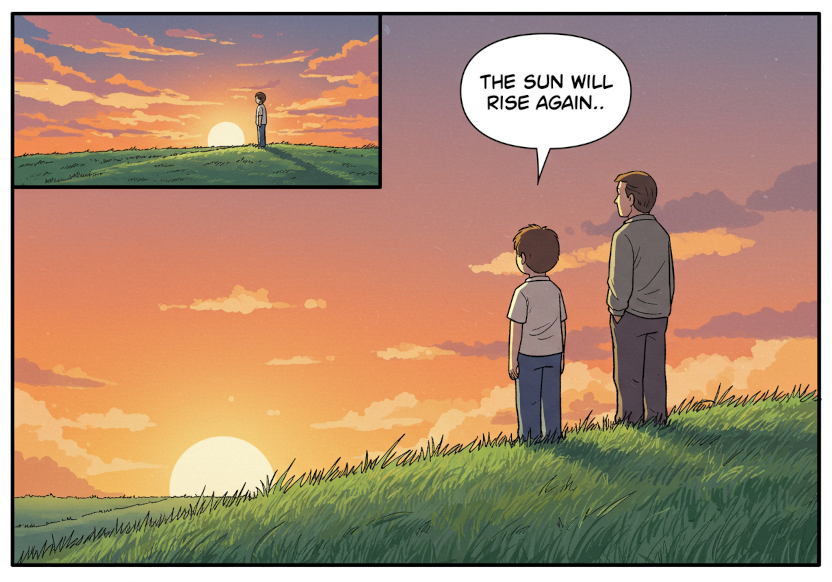Imagen su Vertex AI offre agli sviluppatori di applicazioni le funzionalità di AI generativa per le immagini all'avanguardia di Google. Con Imagen su Vertex AI, gli sviluppatori di applicazioni possono creare prodotti AI di nuova generazione che trasformano l'immaginazione degli utenti in asset visivi di alta qualità in pochi secondi con l'AI generativa.
Prova la generazione di immagini (Vertex AI Studio)
Con Imagen puoi:
- Genera nuove immagini utilizzando solo un prompt di testo (generazione di immagini con l'AI).
- Modifica o espandi un'immagine caricata o generata utilizzando un'area della maschera che definisci.
- Migliora la risoluzione di immagini esistenti, generate o modificate.
Prompt per le immagini precedenti
Queste immagini vengono generate utilizzando il modello di generazione di immagini Imagen 3 generale (imagen-3.0-generate-002) e i seguenti prompt:
- Scena in claymation. Una ripresa di media ampiezza di un'anziana. Indossa abiti ampi. Si trova in un giardino lussureggiante e annaffia le piante con un annaffiatoio arancione
- Scattata in stile fotocamera DSLR con il filtro polarizzatore. Una foto di due mongolfiere sopra le formazioni rocciose uniche della Cappadocia, in Turchia. I colori e i motivi di queste mongolfiere contrastano splendidamente con i toni della terra del paesaggio sottostante. Questa inquadratura cattura il senso di avventura che si prova quando si vive un'esperienza del genere.
- Un robot mech di legno invecchiato ricoperto di viti in fiore si trova tranquillamente in un campo di fiori selvatici alti, con un piccolo uccello blu appoggiato sulla sua mano tesa. Cartone animato digitale, con colori caldi e linee morbide. Dietro si erge una grande scogliera con una cascata.
- Una vista della mano di una persona che tiene una piccola statuetta di argilla di un uccello e la scolpisce con uno strumento di modellazione nell'altra mano. Puoi vedere la sciarpa dello scultore. Le mani sono coperte di polvere di argilla. Un'immagine macro di una fotocamera DSLR che mette in evidenza la trama e la lavorazione.
- Un grande mazzo di fiori colorati in un vecchio vaso di vetro blu sul tavolo. Davanti c'è un bellissimo fiore di peonia circondato da vari altri fiori come rose, gigli, margherite, orchidee, frutta, bacche e foglie verdi. Lo sfondo è grigio scuro. Pittura a olio nello stile dell'Età dell'oro olandese.
- Un'unica vignetta di un fumetto che mostra un ragazzo e suo padre su una collina erbosa, che guardano il tramonto. Un fumetto che parte dalla bocca del ragazzo dice: Il sole sorgerà di nuovo. Stile di colorazione tenue di fine anni '90
Guida rapida: genera immagini da prompt di testo
Puoi generare nuove immagini utilizzando solo testo descrittivo come input. Gli esempi seguenti mostrano un caso semplificato per la generazione di immagini, ma puoi utilizzare parametri aggiuntivi per adattare le immagini generate alle tue esigenze.
- Sign in to your Google Cloud account. If you're new to Google Cloud, create an account to evaluate how our products perform in real-world scenarios. New customers also get $300 in free credits to run, test, and deploy workloads.
-
In the Google Cloud console, on the project selector page, select or create a Google Cloud project.
Roles required to select or create a project
- Select a project: Selecting a project doesn't require a specific IAM role—you can select any project that you've been granted a role on.
-
Create a project: To create a project, you need the Project Creator
(
roles/resourcemanager.projectCreator), which contains theresourcemanager.projects.createpermission. Learn how to grant roles.
-
Verify that billing is enabled for your Google Cloud project.
-
Enable the Vertex AI API.
Roles required to enable APIs
To enable APIs, you need the Service Usage Admin IAM role (
roles/serviceusage.serviceUsageAdmin), which contains theserviceusage.services.enablepermission. Learn how to grant roles. -
In the Google Cloud console, on the project selector page, select or create a Google Cloud project.
Roles required to select or create a project
- Select a project: Selecting a project doesn't require a specific IAM role—you can select any project that you've been granted a role on.
-
Create a project: To create a project, you need the Project Creator
(
roles/resourcemanager.projectCreator), which contains theresourcemanager.projects.createpermission. Learn how to grant roles.
-
Verify that billing is enabled for your Google Cloud project.
-
Enable the Vertex AI API.
Roles required to enable APIs
To enable APIs, you need the Service Usage Admin IAM role (
roles/serviceusage.serviceUsageAdmin), which contains theserviceusage.services.enablepermission. Learn how to grant roles. -
Configura l'autenticazione per il tuo ambiente.
Select the tab for how you plan to use the samples on this page:
Python
Per utilizzare gli esempi di Python questa pagina in un ambiente di sviluppo locale, installa e inizializza gcloud CLI, quindi configura le credenziali predefinite dell'applicazione con le tue credenziali utente.
Installa Google Cloud CLI.
Se utilizzi un provider di identità (IdP) esterno, devi prima accedere a gcloud CLI con la tua identità federata.
If you're using a local shell, then create local authentication credentials for your user account:
gcloud auth application-default login
You don't need to do this if you're using Cloud Shell.
If an authentication error is returned, and you are using an external identity provider (IdP), confirm that you have signed in to the gcloud CLI with your federated identity.
Per saperne di più, consulta Configurare ADC per un ambiente di sviluppo locale nella documentazione sull'autenticazione Google Cloud .
REST
Per utilizzare gli esempi di API REST in questa pagina in un ambiente di sviluppo locale, utilizza le credenziali che fornisci a gcloud CLI.
Installa Google Cloud CLI.
Se utilizzi un provider di identità (IdP) esterno, devi prima accedere a gcloud CLI con la tua identità federata.
Per saperne di più, consulta Autenticarsi per l'utilizzo di REST nella documentazione sull'autenticazione di Google Cloud .
Utilizza i seguenti esempi per generare un'immagine:
Python
REST
-
Imposta le variabili di ambiente:
export GOOGLE_CLOUD_PROJECT=GOOGLE_CLOUD_PROJECT # Replace with your Google Cloud project export GOOGLE_CLOUD_LOCATION=us-central1 # Replace with the appropriate location for your project
-
Esegui questo comando:
curl -X POST \ -H "Authorization: Bearer $(gcloud auth print-access-token)" \ -H "Content-Type: application/json; charset=utf-8" \ "https://${GOOGLE_CLOUD_LOCATION}-aiplatform.googleapis.com/v1/projects/${GOOGLE_CLOUD_PROJECT}/locations/${GOOGLE_CLOUD_LOCATION}/publishers/google/models/imagen-4.0-generate-preview-05-20:predict" -d \ $'{ "instances": [ { "prompt": "a cat reading a book" } ], "parameters": { "sampleCount": 1 } }'
Il modello restituisce un oggetto byte immagine base64.
Per saperne di più, consulta l'API Imagen Genera immagini.
Utilizzo del prodotto
Per visualizzare gli standard di utilizzo e le limitazioni dei contenuti associati a Imagen su Vertex AI, consulta le linee guida sull'utilizzo.
Versioni modello
Esistono più modelli di generazione di immagini che puoi utilizzare. Per saperne di più, consulta la sezione Modelli Imagen.
Prova altri esempi
Per un elenco completo di tutorial sui notebook Jupyter che utilizzano Imagen, consulta il cookbook sull'AI generativa su Vertex AI.
Passaggi successivi
Utilizza i seguenti link per visualizzare la documentazione della funzionalità.
 Guida ai prompt
Guida ai prompt Istruzioni: genera immagini
Istruzioni: genera immaginiCrediti immagine: tutte le immagini sono state generate utilizzando Imagen su Vertex AI.
Salvo quando diversamente specificato, i contenuti di questa pagina sono concessi in base alla licenza Creative Commons Attribution 4.0, mentre gli esempi di codice sono concessi in base alla licenza Apache 2.0. Per ulteriori dettagli, consulta le norme del sito di Google Developers. Java è un marchio registrato di Oracle e/o delle sue consociate.
Ultimo aggiornamento 2025-10-19 UTC.